电脑excel表格的密码加密功能怎么使用
Excel是我们经常使用的数据处理工具,有的时候我们可能会处理一些重要的数据,为了保护我们的数据安全,我们可以使用保护工作簿功能给excel表格加密。接下来小编就教大家怎么操作。
具体如下:
1. 首先我们打开电脑进入到桌面,然后鼠标右击打开菜单,点击新建选项,在打开的菜单中点击新建-Microsoft Excel工作表。
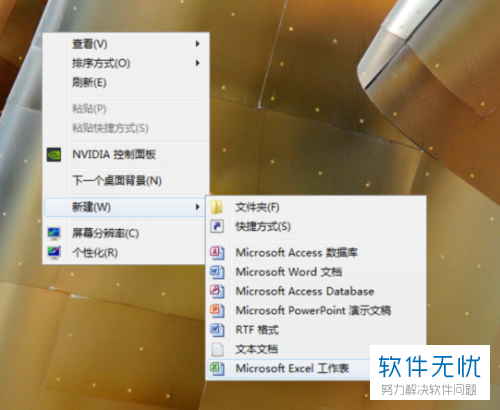
2. 接下来我们鼠标双击新建的excel文件。
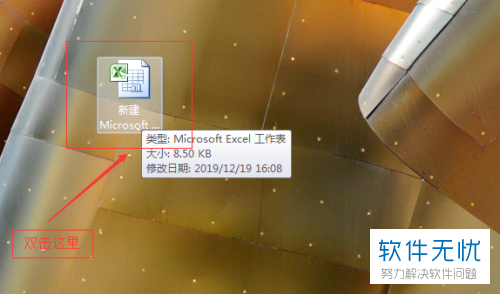
3. 进入到表格界面之后,我们点击右上角的文件选项,然后点击左侧菜单中的信息选项,在右侧界面点击保护工作薄选项。
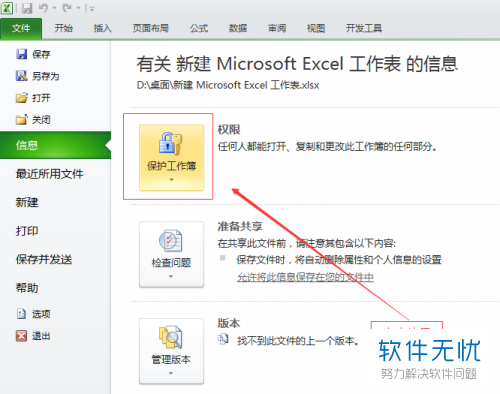
4. 接下来在打开的菜单中点击用密码进行加密选项。
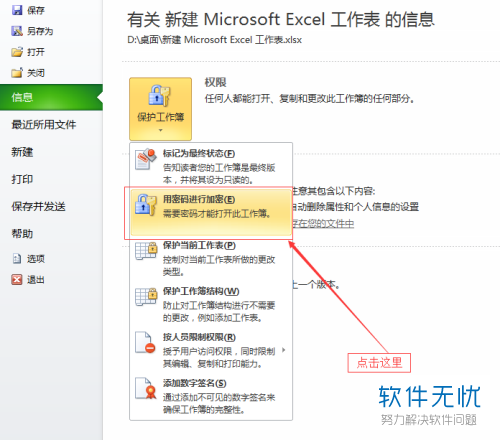
5. 然后界面中会打开加密文档的窗口,我们输入想要使用的密码,然后点击确定按钮。
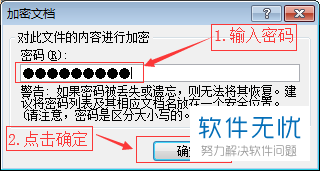
6. 接下来会再一次弹处确认密码的窗口,我们再一次输入密码,然后点击确定按钮。
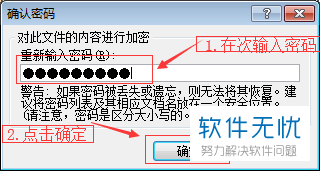
7. 设置完成之后,我们关闭这个表格,然后返回桌面重新双击打开。然后我们就会发现弹出了密码的窗口,我们需要输入密码,才能打开。
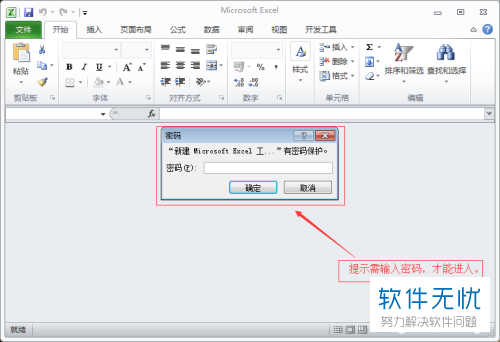
以上就是在电脑excel中给表格设置密码的方法。
分享:
相关推荐
- 【其他】 WPS表格乱码怎么恢复正常格式 05-07
- 【其他】 WPS表格可输出为图片吗 05-07
- 【其他】 WPS表格卡顿严重怎么解决方法 05-07
- 【其他】 WPS表格加密码怎么设置密码 05-07
- 【其他】 WPS表格函数计算怎么用 05-07
- 【其他】 WPS表格画线条在哪里 05-07
- 【其他】 WPS表格后缀名是什么 05-07
- 【其他】 WPS表格高级筛选怎么操作步骤 05-07
- 【其他】 WPS表格功能键灰色怎么恢复 05-07
- 【其他】 WPS表格公式加减乘除自动生成 05-07
本周热门
-
iphone序列号查询官方入口在哪里 2024/04/11
-
输入手机号一键查询快递入口网址大全 2024/04/11
-
oppo云服务平台登录入口 2020/05/18
-
苹果官网序列号查询入口 2023/03/04
-
mbti官网免费版2024入口 2024/04/11
-
outlook邮箱怎么改密码 2024/01/02
-
计算器上各个键的名称及功能介绍大全 2023/02/21
-
光信号灯不亮是怎么回事 2024/04/15
本月热门
-
iphone序列号查询官方入口在哪里 2024/04/11
-
输入手机号一键查询快递入口网址大全 2024/04/11
-
oppo云服务平台登录入口 2020/05/18
-
苹果官网序列号查询入口 2023/03/04
-
光信号灯不亮是怎么回事 2024/04/15
-
steam账号怎么注册 2023/02/27
-
fishbowl鱼缸测试网址 2024/04/15
-
mbti官网免费版2024入口 2024/04/11
-
outlook邮箱怎么改密码 2024/01/02
-
网线水晶头颜色顺序图片 2020/08/11












